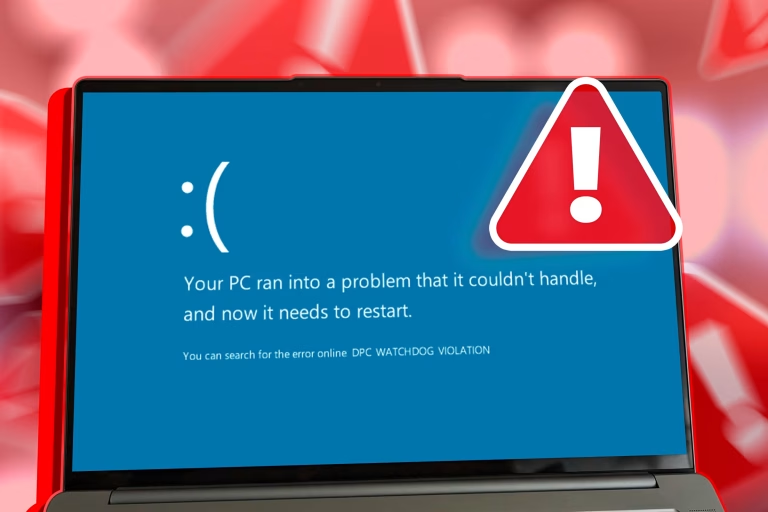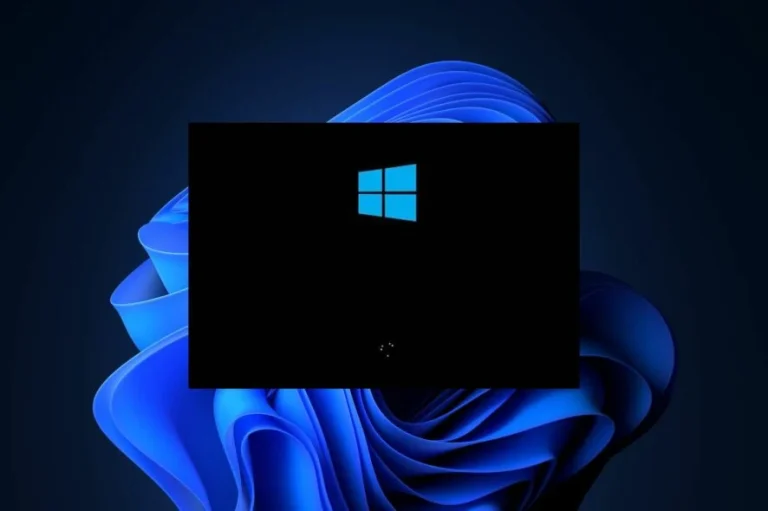コンピュータのRAMメモリに問題がある場合の兆候と症状
コンピュータの動作が遅くなったり、頻繁にエラーが発生したりする場合、RAMメモリの不具合が原因である可能性があります。RAM(ランダムアクセスメモリ)は、コンピュータのパフォーマンスを大きく左右する重要な部品です。本記事では、RAMメモリに問題がある場合に見られる兆候や症状について詳しく説明し、適切な対処法を紹介します。
RAMメモリとは?
RAM(ランダムアクセスメモリ)は、コンピュータやスマートフォンなどのデバイスで、プログラムやデータを一時的に保存するために使用されるメモリです。CPUが効率的にデータを読み書きするために必要な高速メモリであり、コンピュータの動作を支える重要な役割を担っています。
RAMメモリの問題が引き起こす可能性のある症状
RAMメモリに問題が発生すると、システム全体にさまざまな不具合が生じることがあります。以下は、RAMの不具合が原因でよく見られる症状です。
1. システムの動作が極端に遅くなる
コンピュータのパフォーマンスが急に低下し、アプリケーションやゲームが遅くなることがあります。これは、RAMが不足しているか、異常をきたしている場合に発生することがあります。例えば、大きなファイルを開く際や複数のアプリケーションを同時に使用する際に、急に動作が鈍くなった場合、RAMに問題がある可能性があります。
2. ブルースクリーンやクラッシュ
ブルースクリーン(BSoD)やシステムクラッシュも、RAMの不具合が原因で発生することがあります。特に、メモリを使用しているときにシステムが突然停止し、エラーメッセージが表示される場合、RAMが破損している可能性があります。
3. アプリケーションやプログラムのクラッシュ
RAMに問題がある場合、アプリケーションやプログラムが予期せず終了したり、起動しなかったりすることがあります。特に、大きなメモリを消費するソフトウェア(ゲームやグラフィックソフトなど)を使用している際にこの問題が発生しやすいです。
4. プログラムの読み込みが遅くなる
アプリケーションやファイルを開くのに時間がかかるようになった場合、RAMに異常があるかもしれません。特に、ファイルが大量に開かれている場合や複数のタスクを同時に処理する場合に、この症状が現れることがあります。
5. 画面がちらついたりフリーズしたりする
画面がちらつく、またはフリーズする現象もRAMの不具合によるものです。この問題は、メモリの読み書きに誤りが発生した場合に起こりやすいです。
6. エラーメッセージや警告の表示
「メモリが不足しています」や「メモリエラー」などの警告メッセージが表示される場合、RAMに問題があるサインです。これらのエラーメッセージが頻繁に表示される場合、メモリの点検や交換が必要かもしれません。
RAMメモリの問題を確認する方法
RAMの不具合を確認するには、いくつかの方法があります。最も一般的な方法は、メモリ診断ツールを使用することです。
1. Windowsメモリ診断ツール
Windowsには、RAMの問題をチェックするための内蔵メモリ診断ツールが備わっています。以下の手順で使用できます:
- スタートメニューから「メモリ診断」を検索します。
- 「コンピュータの再起動と問題のチェック」を選択します。
- 診断が完了するまで待ちます。
2. MemTest86
MemTest86は、RAMの詳細なテストを行うための無料ツールです。USBドライブにインストールして、コンピュータを起動し、メモリテストを実行します。このツールは、メモリエラーを検出するのに非常に効果的です。
RAMの不具合が見つかった場合の対処法
RAMに問題が見つかった場合、次の対処方法を試すことができます:
1. メモリの再取り付け
RAMの接触不良が原因である場合があります。コンピュータをシャットダウンし、ケースを開けてメモリモジュールを一度取り外し、再度しっかりと取り付けてみてください。
2. メモリの交換
もしメモリに物理的な損傷があったり、テストでエラーが発生した場合は、メモリモジュールの交換が必要です。新しいRAMモジュールに交換することで、問題が解決することがあります。
3. メモリスロットの確認
別のスロットにRAMを取り付けてみるのも一つの方法です。場合によっては、メモリスロット自体に問題がある場合もあります。
まとめ
RAMの不具合は、コンピュータのパフォーマンスや安定性に大きな影響を与えるため、早期に問題を発見し、対処することが重要です。動作が遅くなる、エラーが頻発するなどの兆候が見られた場合は、RAMに問題がある可能性を疑い、診断ツールを使用してチェックしてください。もし不具合が確認された場合、適切な対処法を試すことで、コンピュータの性能を回復させることができます。